如何在 Windows 11/10 中修復 Canon 5C20 打印機錯誤
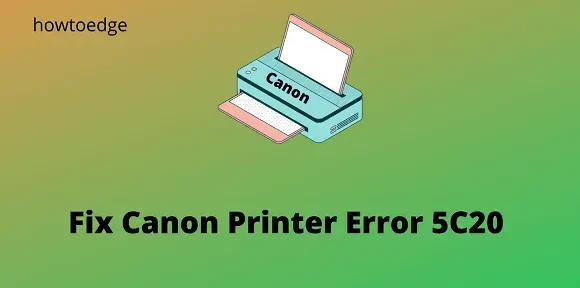
佳能打印機錯誤5C20是一個令人討厭的錯誤,它會阻止您打印、掃描或複印文檔。這個錯誤非常令人沮喪,因為它看起來無害,但它可能導致打印機故障和其他問題。佳能 5C20 錯誤可能因各種原因而發生。
佳能打印機 5C20 錯誤的最常見原因與硬件、打印機固件或計算機上的驅動程序問題有關。如果您想知道如何修復佳能打印機,請閱讀本文!
什麼是佳能 5C20 打印機錯誤?
錯誤 5C20 通常被認為是硬件錯誤。您的邏輯板有故障,導致滾輪無法移動。結果,它是由於某種故障而發生的,並不是故意的。無論如何,我們都會找到解決它們的方法。此外,一些軟件故障也可能導致問題。您的系統可能有損壞的打印機驅動程序,或者可能有一些文件與損壞的打印機相關聯。在下一節中,我們將描述一種解決所有這些問題的簡單方法。事不宜遲,讓我們開始吧。
佳能 5C20 打印機錯誤是一種非常常見的錯誤,可能由於各種原因而發生。您可以做一些事情來嘗試自己修復此錯誤,但如果問題仍然存在,您可能需要聯繫佳能支持。
佳能 5C20 打印機錯誤的最常見原因之一是噴墨頭堵塞。這可能是由於打印頭上的干墨或碎屑堆積造成的。您可以通過在打印機上運行清潔循環或使用蘸有蒸餾水的棉籤來清潔打印頭。佳能 5C20 打印機錯誤的另一個可能原因是墨盒安裝不正確。確保墨盒安裝正確並且與您的打印機型號兼容。如果仍有問題,您可能需要完全更換墨盒。
修復 Windows 11/10 上的 Canon 5C20 打印機錯誤
這是許多佳能打印機用戶都遇到過的常見問題。幸運的是,有一個相對簡單的解決方案可以修復打印機上的錯誤代碼。要修復佳能打印機錯誤 5C20,請按照下列步驟操作:
1]重置打印機設置
重置打印機可能有助於解決此錯誤。重置打印機會擦除其閃存並重置其設置。請注意,斷開佳能打印機與網絡的連接將刪除其中存儲的傳真。
您可以使用以下步驟正確重置打印機:
- 按住打印機上的電源按鈕,直到它完全關閉。
- 然後將其從插座上拔下。
- 您必須等待至少 30 秒,然後將打印機重新連接到電源。
- 打開打印機。
- 啟動後,打印測試頁以查看它現在是否有效。
2]檢查打印機打印頭
如果打印機在打印時發出嘎嘎聲或劈啪聲,則問題可能出在打印頭上。在這種情況下,請執行以下操作:
- 第一步是從打印機上拔下電源線。
- 然後卸下打印機檢修面板。
- 進入後,向上拉灰色或橙色控制桿以取出墨盒。
- 取出墨盒並清潔打印頭。
有時需要更換它才能使打印機正常工作。
3] 將托架皮帶放在正確的位置。
如果打印頭沒有任何問題,則問題可能出在皮帶上,該皮帶在打印機內來回移動墨盒托架以使墨水流到紙張上。皮帶位於打印機托架後面。建議卸下托架並用手電筒檢查皮帶是否打滑。
4]更換吹掃驅動系統單元
如果泵輥傳感器出現問題,我們建議您立即更換吹掃驅動系統單元。
5]聯繫打印機支持。
如果上面列出的解決方案都不能幫助修復此錯誤,則問題可能出在您的硬件上。在這種情況下,您可能別無選擇,只能聯繫打印機支持尋求幫助。
相關帖子:
- 如何在愛普生打印機上修復錯誤代碼 0x97
- 已修復:對打印機進行故障排除時出現錯誤代碼 0x803C010B。
- 如何在 Windows PC 上修復打印後台處理程序錯誤 0x800706b9
就是這樣了。謝謝閱讀。如果您有任何問題,請隨時發表評論。
資料來源:Howtoedge



發佈留言